이 블로그가 만든지 한달도 되지 않다보니, 여러모로 신경쓰고 애착이 가는 부분이 많아서 2~3일에 한번씩 구글 및 네이버 웹마스터 도구를 확인해봅니다.
어제도 확인을 했는데, 네이버 웹마스터 도구에서 robotDenied 오류라고 나왔더라구여. 정말 사람 피곤하게 만드는 웹마스터 도구들..
천만다행인건 robotDenied 오류는 다른 오류에 비해서 상당히 쉽게 해결된다는 점입니다 .혹 이 글을 보시는분들도 너무 큰 걱정하지 마세여 금방 해결될수 있습니다.

robotDenied 오류 해결방법
어제 네이버 웹마스터 도구에 들어가보니 처음 보이는 화면인 오늘 수집현황에서, 오류 0건이 아닌 2건으로 되어 있더군여.. 그래서 어떤 오류인지 바로 확인해봤습니다.
좌측 메뉴란에 리포트를 클릭 → 오류현황 클릭하시면 아래 사진처럼 오류 내용을 확인할수 있습니다 .

확인해보니 저는 robotDenied 오류라는걸 확인했습니다. 순간 안도의 한숨이 나오던군여
robotDenied오류는 정말 쉽게 해결되는 오류중 하나입니다.. 솔직히 구글 웹마스터 도구에 비해 네이버 웹마스터 도구는 저 개인적인 기준에서는 천사 수준입니다.
해결 방법은 이렇습니다.
티스토리 좌측메뉴란에 꾸미기 클릭 → 스킨 편집 클릭하시면 아래와 같은 화면이 나옵니다.

웹마스터 도구 등록하면서 많이 해보셨겠지만 이제 우측 상단에 html 편집을 누르시고..
가장 처음 부분인 head와 head 사이에 네이버로봇이 수집하는데 원할하게 만드는 코드를 삽입하면 됩니다. 코드는 아래 파일로 남기겠습니다.
위 코드 복사후 아래 이미지와 같이 head와 head 사이에 원하시는곳 아무데나 삽입하면 깔끔하게 해결됩니다.

정말 쉽지여?
추가로 한가지 당부드리고 싶은점은 황토색으로 보이는 <-- 네이버 robodenied 오류--> 라고 적어놓은게 보이실껍니다. 이건 꼭 적어두시기 바랍니다 그래야 내가 무슨 작업을 했는지 확인이 가능하기때문에 나중에 고생할 일이 없습니다.
4개월전 만든 다른 블로그는 저런 간단한 주석조차 달지 않아서, 도데체 뭐가 뭔지 확인이 불가능한 경우가 많아서 고생 꽤나 많이 했습니다.
저같은 실수 하지 마시고 꼭 <!-- 내용 --> 주석도 같이 삽입하기 바랍니다.
마치며..
어떤분은 몇시간후에 되셨다는분도 있으시고, 어떤분은 몇일 걸린다는 분도 있으시니깐.. 저대로 코드만 삽입해놓고 맘 편하게 있으시면 결국 해결됩니다.
오류중에서도 가장 간편하게 해결되는게 네이버 웹마스터도구 robotDenied 오류이니깐, 너무 큰 걱정마시고 오늘 하루도 화이팅 하시기 바랍니다.
'일상 > 티스토리 및 블로그' 카테고리의 다른 글
| 티스토리 블로그 두달.. 후기 (33) | 2020.07.06 |
|---|---|
| 구글 애드센스 승인 확실하게 팩트체크! (73) | 2020.06.13 |
| 티스토리 다음 최적화 7일만에 성공! (70) | 2020.05.21 |
| 블로그 주제 미래키워드를 선점하자. (53) | 2020.05.09 |
| 네이버 웹마스터도구 수집보류 4가지 해결방법! (13) | 2020.05.08 |
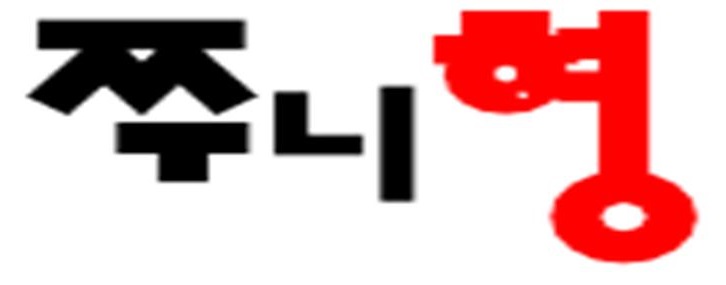




댓글